Да ли сте икада превукли прстом десно на закључаном екрану или почетном екрану свог иПхоне-а? То је екран Тодаи Виев са виџетима из Аппле-ових стандардних апликација. Ако желите да прилагодите овај екран, можете да додате и прилагодите виџете из апликација трећих страна, као и да промените редослед свега што је већ тамо.
Аппле вам подразумевано приказује виџете из апликације Време, Сири сугестије, Музику, Фаворите и још много тога. Али то није све. Када уђете у режим за уређивање, открићете да многе апликације које сте инсталирали (било да су популарне апликације или индие) садрже корисне виџете.
Можете додати додатну функционалност свом иПхоне-у помоћу виџета апликација треће стране. Ево неколико препорука:
Педометер++ за додавање бројача корака.
Дицтионари.цом за додавање речи дана.
Фантастично за додавање календара.
Апликација за пречице за брзо покретање Сири пречица.
ПЦалц Лите за додавање калкулатора.
Да бисте започели, превуците удесно када сте на почетном екрану свог иПхоне-а да бисте приступили приказу Тодаи Виев. Овде можете да превучете нагоре да бисте видели више виџета и да додирнете било који од тастера са стрелицама да проширите или стегнете виџет.
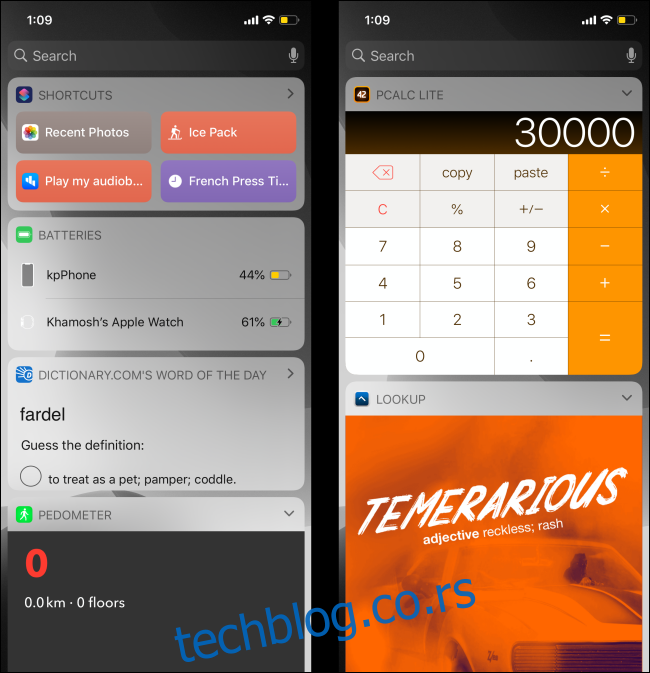
Превуците прстом до дна екрана виџета и додирните дугме „Уреди“ да бисте прилагодили екран Данашњи приказ.
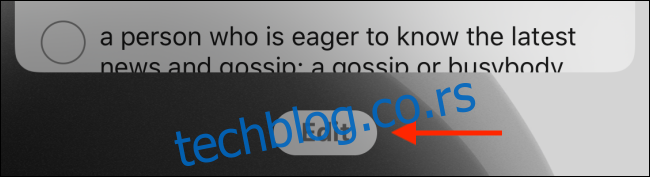
Сада ћете видети листу омогућених виџета на врху менија.

У одељку Још виџета наћи ћете листу виџета за апликације које су инсталиране на вашем иПхоне-у. Једна апликација може да садржи више виџета.
Када пронађете виџет који желите да додате, додирните дугме Плус (+) поред виџета. Одмах ће бити додат на дно листе омогућених виџета. Урадите ово за сваки виџет који желите да додате.
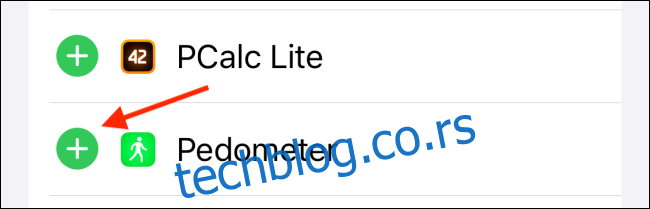
Затим превуците прстом нагоре до врха странице и погледајте омогућене виџете. Вероватно ћете желети да своје често коришћене виџете ставите на врх листе.
Да бисте променили редослед виџета, додирните икону ручке у три реда која се налази на десној ивици екрана, а затим превуците сваку ставку да бисте реорганизовали листу.
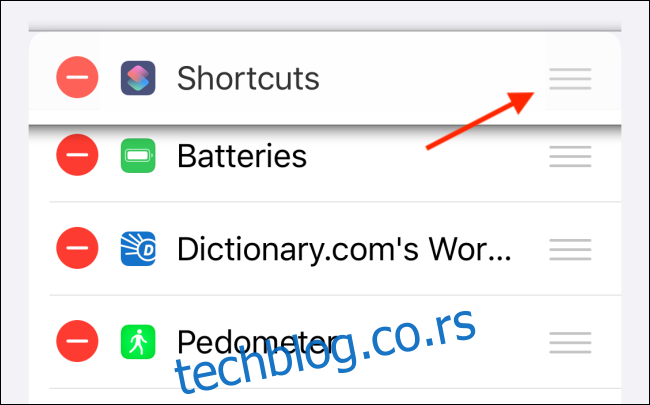
Након што додате и промените редослед виџета, можда ћете желети да уклоните неке од Аппле-ових залиха виџета. Да бисте то урадили, једноставно додирните црвено дугме Минус (-).
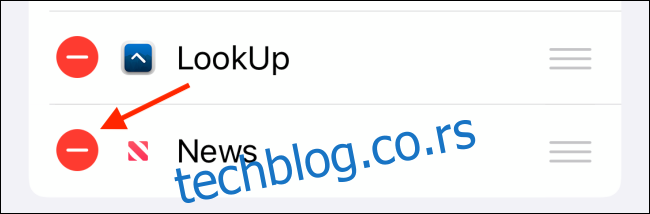
Додирните дугме „Уклони“.
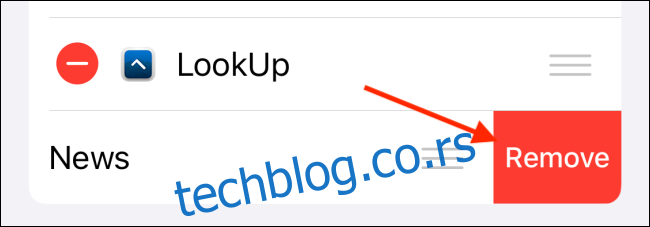
Када будете задовољни распоредом својих виџета, додирните дугме „Готово“.
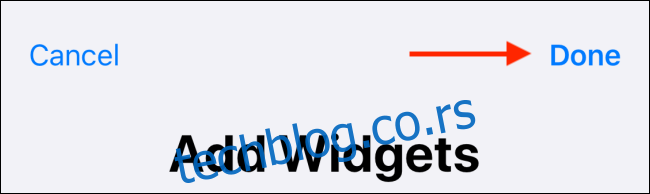
Бићете враћени на екран виџета, са вашим новим виџетима и потпуно новом функцијом додатим на закључани екран и почетни екран.
Када инсталирате нове апликације, можете се вратити на екран за уређивање и додати нове виџете у Тодаи Виев пратећи горенаведене кораке.
Поред тога, можете додати виџете на свој иПхоне дугим притиском на иконе апликација. На почетном екрану додирните и држите новоинсталирану апликацију. Ако подржава виџете, видећете га у контекстуалном менију. Ово је брз начин да користите виџете чак и без приступа Тодаи Виев-у.
А ако вам се свиђа виџет, додирните везу „Додај виџет“ да бисте додали виџет на дно екрана Тодаи Виев.
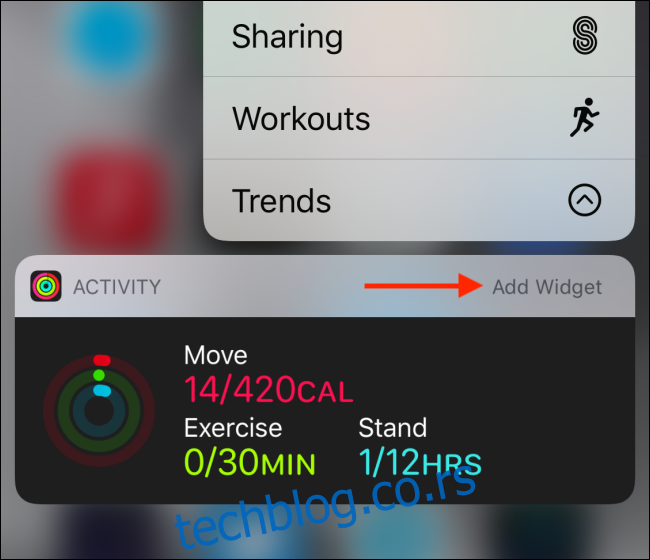
иПадс такође подржава виџете, али мало другачије. Можете заправо да закачите одељак Тодаи Виев директно на почетни екран ради брзог приступа.
